Konvertieren, bearbeiten und komprimieren Sie Videos/Audios in über 1.000 Formaten in hoher Qualität.
Fehlerbehebung: So beheben Sie das Problem, dass die PS4 keine MP4-Dateien abspielt
Wenn Sie schon einmal ein Problem mit einer PS4 hatten, die keine MP4-Dateien abspielt, dann ist dies ein Problem, das viele Leute hatten. Als vielseitige Spielkonsole kann die PS4 neben Spielen auch Videodateien in einer Vielzahl von Formaten abspielen. Allerdings spielt die PS4 gelegentlich nicht. Das Problem mit den MP4-Dateien kann Sie daran hindern, Ihre Lieblingsvideos zu genießen. Keine Sorge; dieser Beitrag bietet eine effektive Lösung, um Ihre PS4 wieder in Gang zu bringen und die MP4-Wiedergabe abzuschließen.
Führerliste
Warum spielt die PS4 keine MP4-Dateien ab? Unterstütztes MP4-Codec-Format auf PS4 Der zuverlässigste Weg, um das Problem „PS4 spielt keine MP4-Dateien ab“ zu beheben Wie spielt man MP4-Dateien auf PS4 ab?Warum spielt die PS4 keine MP4-Dateien ab?
Warum spielt Ihre PS4 manchmal keine MP4-Dateien ab? Um dies herauszufinden, müssen Sie zunächst ein kurzes Verständnis der wesentlichen Funktionen der PS4 haben, die neben der Wiedergabe 4K-Spiele, bieten auch eine hervorragende Videowiedergabe. Wie auf der offiziellen Website beschrieben, können Sie „Ihre Video- und Musikdateien direkt von Ihrem Heimmedienserver oder einem USB-Speichergerät abspielen oder mit dem integrierten PS4-Medienplayer Ihre Fotosammlung durchsuchen“.
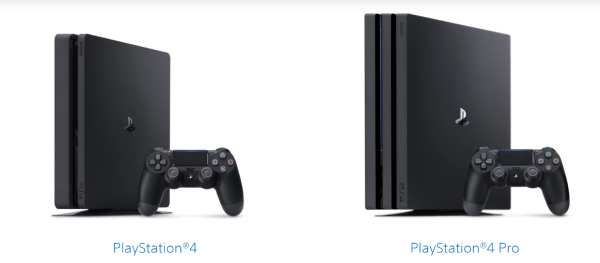
Das bedeutet, dass Sie MP4-Dateien problemlos auf der PS4 abspielen können. Wie genau entsteht das Problem? Die Gründe können in die folgenden zwei Aspekte eingeteilt werden. Der erste Grund liegt in den Einschränkungen der PS4 selbst hinsichtlich der Kompatibilität von MP4-Dateicodecs. MP4 ist ein weit verbreitetes Containerformat; die darin enthaltenen Video- und Audiocodecs können unterschiedliche Möglichkeiten haben. Nicht unterstützte MP4-Codecformate können auf der PS4 nicht ordnungsgemäß abgespielt werden.
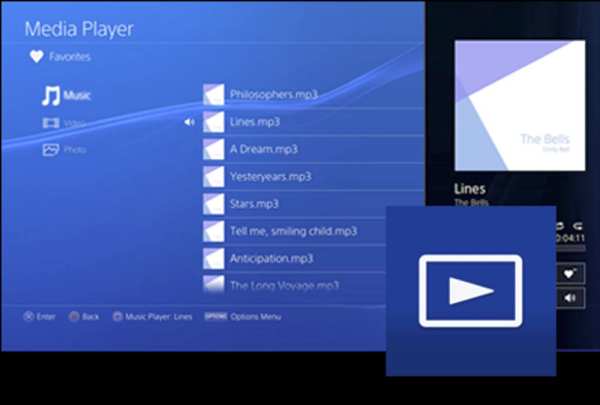
Ein weiterer Grund, warum MP4 auf der PS4 nicht richtig abgespielt wird, könnte die Datei selbst sein. Wenn die MP4-Datei beschädigt oder falsch formatiert ist, erkennt oder spielt Ihre PS4 sie möglicherweise nicht ab. Darüber hinaus können große Dateigrößen oder hohe Bitraten auch Wiedergabeprobleme verursachen, wenn sie die von Ihrer PS4 unterstützten Schwellenwerte überschreiten.

Unterstützte MP4-Codec-Formate auf PS4
Wenn es um die MP4-Codec-Formate geht, die auf der PS4 nicht abgespielt werden können, können Sie die meisten Probleme vermeiden, indem Sie wissen, welche PS4 unterstützt. Die PS4 unterstützt hauptsächlich H.264/MPEG-4 AVC High Profile Level 4.2 für Video. Wenn Ihre MP4-Datei einen anderen Video-Codec als die oben genannten verwendet, wie etwa HEVC oder VP9, kann die PS4 Ihre MP4-Datei nicht abspielen. Ebenso ist die PS4 mit AAC LC für Audio kompatibel, aber wenn Ihre Dateien nicht unterstützte Codecs wie DTS oder AC3 verwenden, können diese Dateien auf der PS4 nicht abgespielt werden. Die Lösung ist einfach: Konvertieren HEVC zu MP4 und andere ähnliche Vorgänge.
Der zuverlässigste Weg, um das Problem „PS4 spielt keine MP4-Dateien ab“ zu beheben
Wie kann man das Problem lösen, dass PS4 keine MP4-Dateien vom Stamm abspielt? Mit Hilfe von 4Easysoft Total Video Converter, das Problem, dass PS4 keine MP4-Dateien abspielt, wird von Grund auf gelöst. Mithilfe von 4Easysoft Total Video Converter wird das Problem, dass PS4 keine MP4-Dateien abspielt, von Grund auf gelöst. Danach können Sie alle Inhalte Ihrer MP4- und anderen Mediendateien auf PS4 ohne Probleme durchsuchen. Hier erfahren Sie, wie Sie dieses zuverlässigste Programm verwenden. MP4 Konverter So beheben Sie das Problem „PS4 spielt keine MP4-Dateien ab“ mithilfe von 4Easysoft Total Video Converter:

Beheben Sie die Grundursache des Problems, dass PS4 keine MP4-Dateien abspielt.
Kopieren Sie alles aus der ursprünglichen MP4-Datei, ohne etwas auszulassen.
Unterstützt die schnelle Verarbeitung großer Mengen von Mediendateien.
Verbessern Sie die Qualität Ihrer Mediendateien entsprechend Ihren Anforderungen.
100% Sicher
100% Sicher
Schritt 1Starten Sie 4Easysoft Total Video Converter und klicken Sie auf die Schaltfläche „Dateien hinzufügen“, um MP4-Dateien für die Konvertierung in OGV zu importieren.
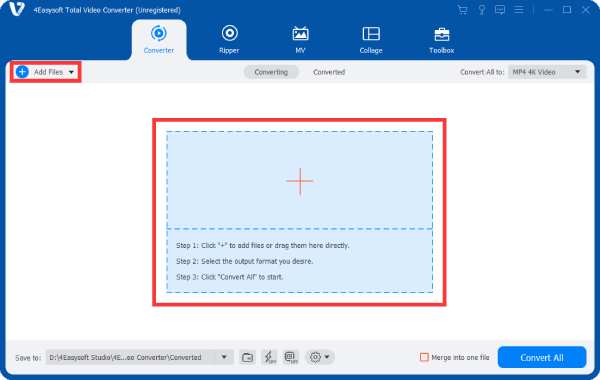
Schritt 2Klicken Sie auf die Schaltfläche „Alles konvertieren in“ und dann auf der Registerkarte „Geräte-Spiele“ auf die Schaltfläche „PS4“, um die richtigen Parameter automatisch einzustellen.
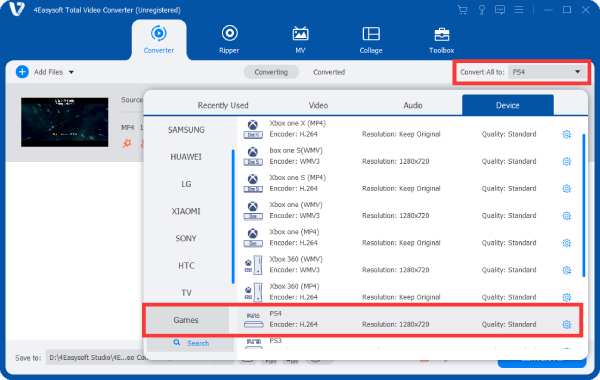
Schritt 3Anschließend müssen Sie nur noch auf die Schaltfläche „Alles konvertieren“ klicken. Und 4Easysoft Total Video Converter hilft Ihnen, den Vorgang abzuschließen.
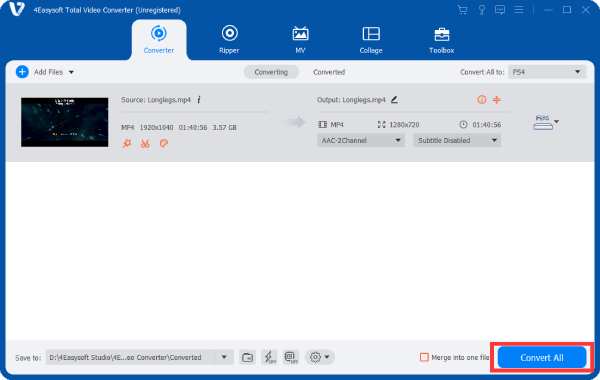
Wie spielt man MP4-Dateien auf PS4 ab?
Nachdem Sie diese Ursachen dafür identifiziert haben, dass die PS4 keine MP4-Dateien abspielt, können Sie Ihre Videodateien normalerweise auf der PS4 genießen. Die PS4 unterstützt eine Reihe von Videos von Discs, externen USB-Geräten und Streaming-Apps und bietet Ihnen mehr Unterhaltungsmöglichkeiten als nur Spiele. Wenn Sie die spezifischen Schritte erfahren möchten, können Sie die folgenden Möglichkeiten nutzen:
Schritt 1Schalten Sie Ihre PS4 ein und stecken Sie Ihr USB-Laufwerk ein. Starten Sie dann den PS4 Media Player mit Ihrem Controller.

Schritt 2Wählen Sie in der Popup-Oberfläche Ihre MP4-Dateien aus, die im Ordner Ihres USB-Laufwerks aufgelistet sind, und spielen Sie sie ab.
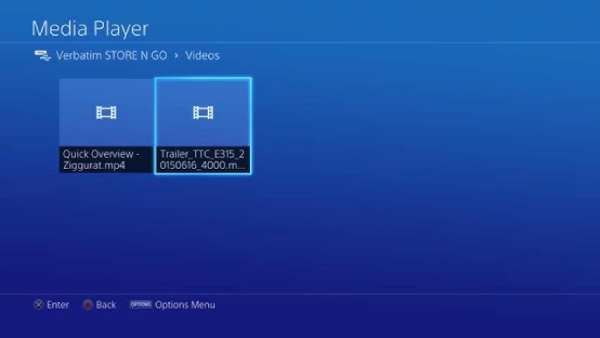
Schritt 3Jetzt können Sie die MP4-Datei vollständig mit Ihrem Controller steuern. Die Anweisungen werden auf dem Bildschirm angezeigt.
Abschluss
Fazit: Wenn Sie Probleme damit haben, dass die PS4 keine MP4-Dateien abspielt, können Sie das MP4-Dateiformat und die Dateiintegrität überprüfen. Mit einer vollständigen Überprüfung und Behebung beider Probleme können Sie vermeiden, dass MP4 auf der PS4 nicht mehr abgespielt werden kann, und wieder ein nahtloses Seherlebnis genießen. Wenn Sie das Problem mit der MP4-Datei selbst am schnellsten beheben möchten, können Sie sie natürlich mit dem 4Easysoft Total Video Converter in ein für die PS4 optimales Format umwandeln.
100% Sicher
100% Sicher


